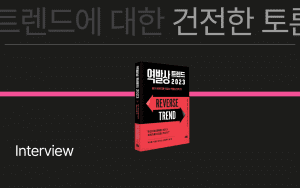이전 게시물에서는 읽기 모드와 하이라이트 기능을 이용하여 참고자료를 활용하는 방법을 알려 드렸는데요. 이번 게시물에서는 내가 가진 자료를 타입드 라이브러리 패널에 업로드 하거나 라이브러리 패널에서 새로운 참고자료를 만드는 방법을 알려 드릴게요.
1. 내 컴퓨터에서 참고자료 업로드하기
- 문서 편집 화면 왼쪽 라이브러리 패널에서 참고자료 버튼 클릭
- Import 영역에서 Local 클릭
- 내 컴퓨터에서 업로드하고 싶은 자료 선택
2. 구글 드라이브에서 참고자료 업로드하기
- 문서 편집 화면 왼쪽 라이브러리 패널에서 참고자료 버튼 클릭
- Import 영역에서 Google Drive 클릭
- 구글 드라이브에서 업로드하고 싶은 자료 선택
- 타입드에 가입한 구글 계정의 구글 드라이브에서 자료 선택 가능
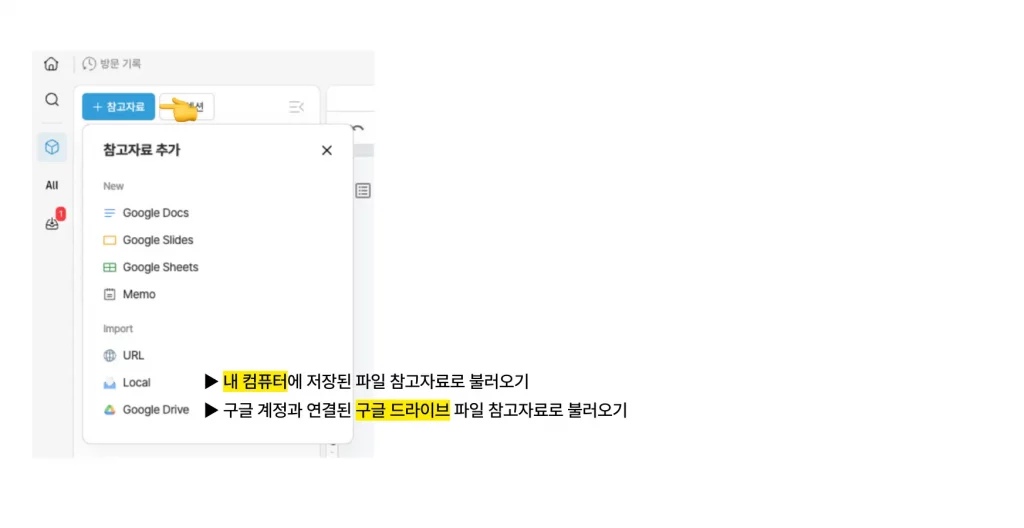
3. 드래그 앤 드랍으로 참고자료 업로드하기
- 내 컴퓨터나 구글 드라이브에서 원하는 만큼 자료 선택
- 문서 편집 화면 왼쪽 라이브러리 패널에 드래그

🙋♂️ 타입드 사용 TIP
드래그 앤 드랍으로 참고자료를 가져올 수도 있어요!
4. 라이브러리 패널에서 새로운 참고자료 만들기
- 문서 편집 화면 왼쪽 라이브러리 패널에서 참고자료 버튼 클릭
- New 영역에서 원하는 문서 형식 선택
- 새로 만든 참고자료를 프로젝트에 저장하려면 참고자료 카드 ••• 버튼 클릭 후 ‘+ 프로젝트에 추가‘ 버튼 클릭
라이브러리에 저장하고 마음 편하게 컴퓨터 끄세요
타입드 라이브러리 패널에 참고자료를 저장해 두면 컴퓨터를 종료하더라도 언제든지 필요한 자료를 볼 수 있어요. 즉 타입드를 사용하면 컴퓨터를 뜨겁게 했던 수많은 탭과 창에서 벗어나 다양한 자료를 쉽게 관리할 수 있어요. 타입드 라이브러리 패널을 통해 함께 생산성을 높여봐요!
Gaeun / Marketer